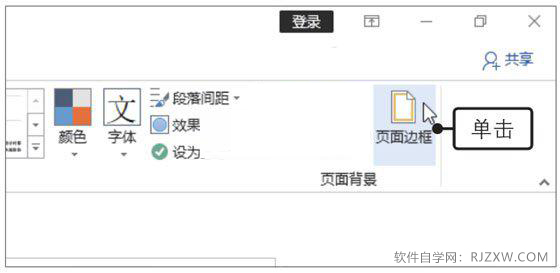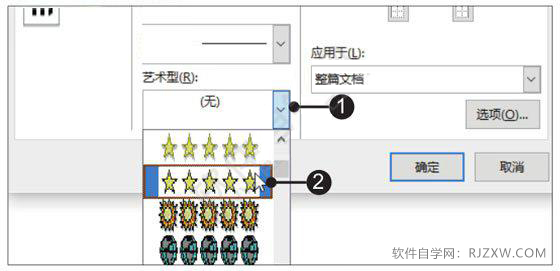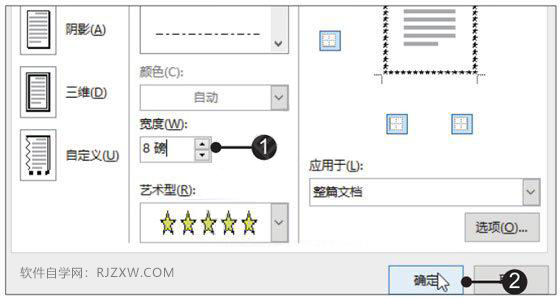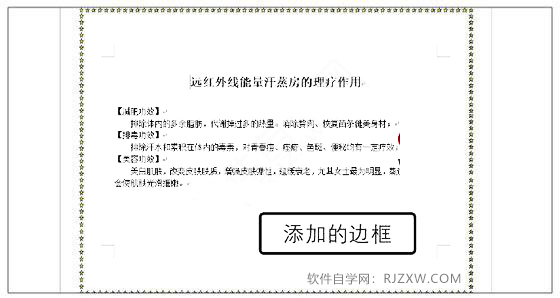|
|
|
|
| 下面给大家介绍的是Word2019添加页面边框的方法,具体操作步骤如下: |
|
1、打开“边框和底纹”对话框。打开原始文件,切换至“设计”选项卡,单击“页面背景”组中的“页面边框”按钮,如图所示。
2、选择边框样式。弹出“边框和底纹”对话框,单击“页面边框”选项卡中“艺术型”右侧的下拉按钮,在展开的列表中单击要使用的边框样式,如图所示。
3、设置边框宽度。单击“宽度”右侧的数值调节按钮,将边框宽度设置为“8磅”,最后单击“确定”按钮,如图所示。
4、显示添加边框的效果。经过以上操作,就完成了为文档添加艺术边框的操作,效果如图所示。
|